¿Tiene Google Analytics? Eso está bien, pero ¿también quiere Google Search Console? Tiene razón, ¡porque tener las dos cosas es aún mejor! Hay varias maneras de obtener una cuenta de Google Search Console para seguir el rendimiento de su sitio web. Para mí, la forma más inteligente de hacerlo es utilizando su cuenta de Google Analytics. Además de ahorrarle tiempo, este método le permitirá sincronizar estas dos potentes herramientas, lo que le permitirá mejorar la precisión del análisis y el seguimiento del rendimiento de su sitio web. Si opta por la sincronización, podrá centralizar su información y realizar análisis mucho más precisos. Para ello, le indico en este artículo y en el vídeo que lo acompaña, los pasos a seguir para conseguir esta sincronización.
Configuración de Google Search Console
En el siguiente vídeo, le muestro los diferentes pasos para obtener Google Search Console sincronizando su cuenta con Google Analytics:
Google Search Console y Google Analytics: ¿de qué se trata?
Antes de pasar a los pasos para sincronizar estas dos potentes herramientas, creo que es importante repasar brevemente estas dos herramientas.
Introducción a Google Search Console
Hasta 2015, Google Search Console era conocido por otro nombre: Google Webmaster Tools. Este cambio de nombre no ha modificado el papel y las prestaciones de la herramienta, ya que se han mantenido todas las funciones.
Esta poderosa herramienta, que es una de las principales utilizadas por los webmasters y los comercializadores web, ofrece una función muy interesante. Se trata de controlar la indexación de su sitio web por parte de los motores de búsqueda.
En efecto, Google Search Console le permite seguir el paso del robot de Google. Esto le permite saber, en primer lugar, si hay problemas en su sitio web como :
- Servidor inaccesible ;
- Páginas inaccesibles, etc.
Como resultado, puede pedir a Google que elimine ciertas páginas de su sitio directamente. Pero lo más interesante es poder controlar las palabras clave con las que su sitio web ha aparecido en los motores de búsqueda. Observe también el acceso a elementos como :
- Enlaces que apuntan a su sitio web;
- Alertas de seguridad;
- Áreas de mejora para sus distintas páginas.
Probablemente lo haya entendido: esta herramienta gratuita y muy potente le permite mejorar y controlar la referenciación de su sitio web.
Presentación de Google Analytics
En pocas palabras, Google Analytics es una de las mejores herramientas para estudiar y analizar el comportamiento de los visitantes de su sitio web. Esto tiene en cuenta su llegada hasta que abandonan su sitio web. Así, dispondrá de valiosos datos sobre su interacción con su sitio web para mejorar y controlar su rendimiento.
Esta herramienta le permite, una vez establecidos los objetivos, seguir los datos de su sitio web en tiempo real y ver el impacto de determinadas acciones. Mi artículo sobre el tema le muestra, paso a paso, cómo instalar Google Analytics en su sitio web. Una vez hecho esto, tendrá una gran cantidad de información que incluye
- El número y el tipo de visitantes;
- Su medio de conexión (móvil, ordenador, tableta, etc.);
- El canal a través del cual llegaron a su sitio web;
- El tiempo que pasan de media antes de irse;
- Qué hicieron allí y qué les interesa más, etc
Esta segunda herramienta también es muy poderosa y sólo se beneficiará si la adopta. Pero para ampliar los datos a los que le da acceso, afortunadamente es posible enlazarlo con otras herramientas. Le recomiendo que lo vincule a Google Search Console por varias razones.
¿Por qué vincular Google Analytics y Google Search Console?
No cabe duda de que ambas herramientas son muy útiles y proporcionan acceso a información valiosa. Vincularlos dará obviamente una poderosa combinación para tener análisis mucho más relevantes y agudos. La idea es tener la mayor cantidad de información posible en un solo lugar.
Desde el punto de vista del análisis de datos
Esta asociación le permite tener en sus informes de Google Analytics, los datos de Google Search Console. Así podrá visualizar fácilmente la información relativa a la referenciación natural unida a la de sus páginas web
En términos sencillos, su análisis será más preciso y conocerá el impacto que el SEO tiene en su sitio web. A través de este enlace, tendrá acceso a datos de comportamiento como conversiones, dispositivos de navegación, páginas de aterrizaje de los resultados naturales, etc. Con toda esta información y con el conocimiento de las palabras clave que le aportan más tráfico, podrá tomar las mejores decisiones sobre la optimización de su sitio web.
Desde el punto de vista técnico
Los datos recogidos por Search Console son a veces diferentes de los de otras herramientas, incluyendo Google Anlytics, por varias razones:
- Procesamiento secundario de la información por parte de Search Console: esto permite gestionar las visitas de robots y el contenido duplicado, por ejemplo.
- El seguimiento sólo es posible para los internautas que han activado JavaScript en su navegador por parte de Google Analytics: esta herramienta sólo rastrea las páginas que han sido configuradas correctamente con un código JavaScript. Por lo demás, no realiza un seguimiento, a diferencia de Search Console, que lo hace a partir de los datos de los resultados de búsqueda y de muchos otros medios.
- Gestión de palabras clave: Search Console tiene en cuenta los términos más significativos de su sitio web, mientras que Google Analytics añade fuera de las consultas del motor de búsqueda, las palabras clave compradas por AdWords.
¿La forma más fácil de crear una cuenta de Google Search Console?
Además de las ventajas de sincronizar Google Search Console y Google Analytics, también es la forma más sencilla de crear una cuenta de Search Console.
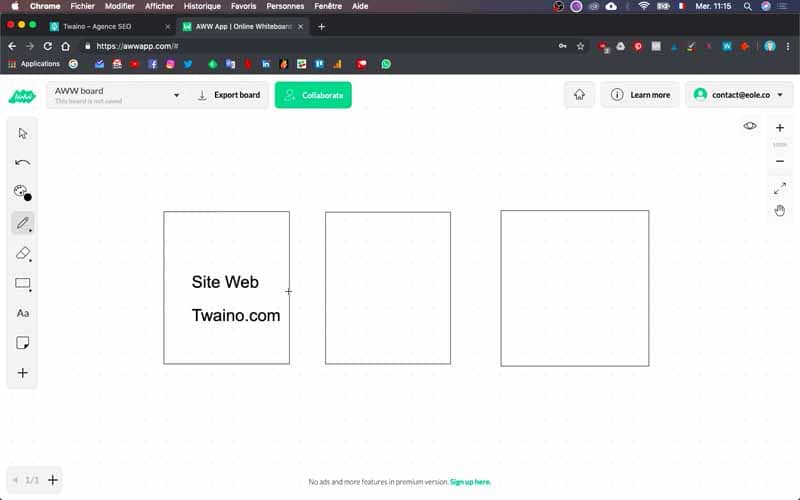
De hecho, al cambiar entre las dos herramientas de Google, los pasos que le presentaré más adelante están automatizados / semiautomatizados, lo cual es una ayuda especialmente agradable para realizar la unión. Como resultado, el riesgo de error es mucho menor, y es más probable que las dos herramientas funcionen bien juntas.
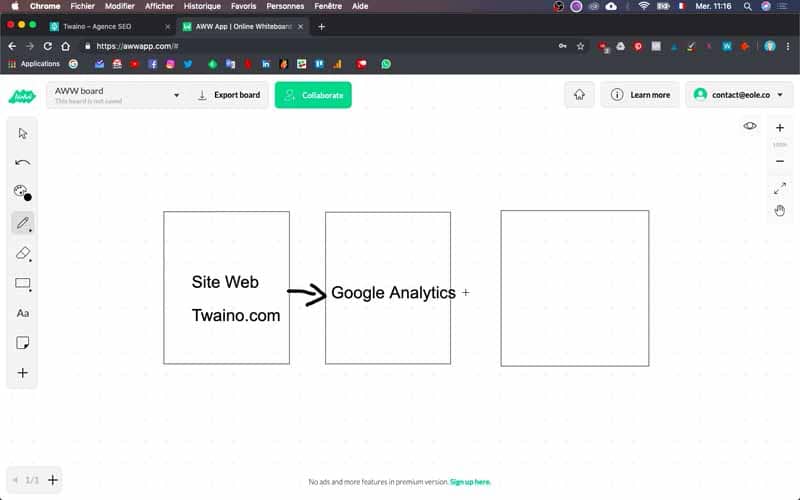
Por eso le recomiendo que no utilice plugins, ni inserte código extra en su sitio web, y confíe en que las dos herramientas funcionarán juntas. Para mí, éste es el mejor método a seguir.
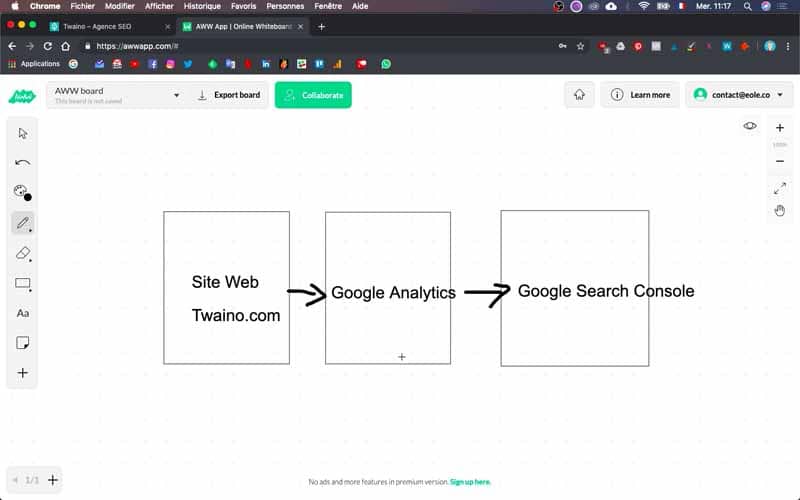
Datos de Search Console: lo que necesita saber
Los datos: ¿están disponibles inmediatamente o no?
Al combinar Google Search Console con Google Analytics, quiero recordarle que los datos no serán retroactivos a la segunda herramienta. Es decir, sólo tendrá acceso a los datos de Google Search Console a partir del día en que active la vista de Google Analytics.
Este es el caso si la vista de Google Analytics fue activada después de la creación de su cuenta de Search Console. De lo contrario, los datos sólo serán accesibles a partir de la fecha de activación de la cuenta de Search Console, aunque la vista de Google Analytics sea anterior.
Por otro lado, tenga en cuenta que los datos de Google Search Console se actualizan cada 48 horas. Tenga en cuenta también que en sus informes de Google Analytics Search Console, sólo tiene acceso a los datos de los últimos 16 meses.
Informes de SEO disponibles en Google Analytics
En esta herramienta, tiene derecho a tres informes diferentes. Estos son los :
- Informe de consultas: le ayuda a conocer las principales consultas escritas por los internautas que han permitido que las páginas de su sitio web tengan más impresiones en los resultados de búsqueda o SERP. Por lo tanto, gracias a este informe, puede identificar las consultas de búsqueda o las palabras clave que permiten que su sitio tenga una posición interesante, aunque las tasas de clics sean bajas. Estas consultas son las que atraen más visitantes a sus páginas. Por lo tanto, es probable que una mejora de su contenido conduzca a un aumento del número de usuarios de su sitio.
- Informe sobre las páginas de aterrizaje: Con este informe, puede averiguar fácilmente qué páginas generan más impresiones en las SERP. Se trata, por ejemplo, de las páginas que tienen un buen índice de clics o las que tienen una mala posición. Esto le permite adoptar estrategias de mejora.
- Informe de resumen geográfico: muestra un resumen a nivel de país e incluye las impresiones, los clics y las tasas de clics.
Además, Google Search Console también tiene informes vinculados a Google Analytics. Pero en este caso, tiene enlaces en su cuenta de Google Search Console que le llevan al lugar adecuado para ver cierta información en la cuenta de Google Analytics. Así que tendrá enlaces seguidos de indicaciones como:
- «Los enlaces populares del sitio pueden aparecer en el informe de las principales páginas de destino en Google Analytics» ;
- «El informe de sitios de referencia muestra el número de visitas a su sitio desde otros sitios.
Pasos para crear una cuenta de Google Search Console desde Google Analytics
Para que usted domine los pasos, voy a utilizar el sitio web de mi agencia de SEO, Twaino.com, donde ya he instalado Google Analytics. Por lo tanto, sincronizaré las dos herramientas a través de la configuración de Google Analytics. En ese sentido, ¡vamos!
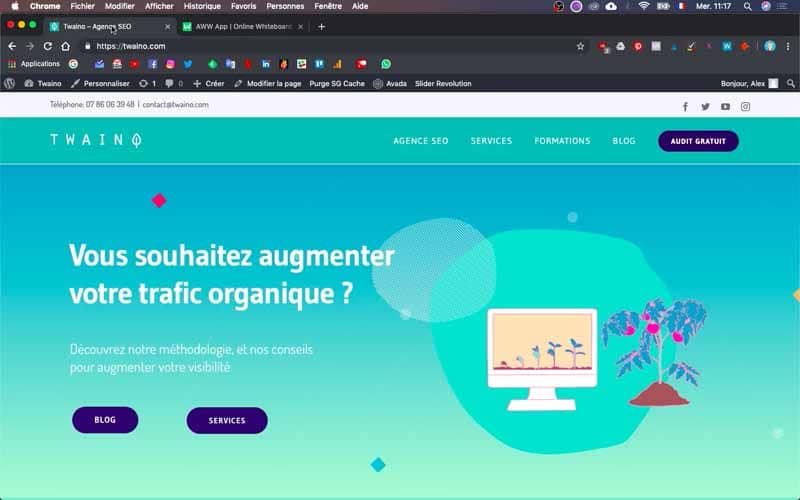
1) Acceda a su cuenta de Google Analytics
En este punto, conéctese a la herramienta con su nombre de usuario y contraseña. En caso de que aún no tenga una cuenta, siga mi video que le muestra los pasos a seguir para instalar Google Analytics en un sitio de WordPress.
2) Acceder a las estadísticas de su sitio web
En caso de que tenga varios sitios web, debe ir a la página principal de Google Analytics con las estadísticas del sitio web que desea sincronizar.
Para ello, haga clic en «Todas las cuentas» que se encuentra en la esquina superior derecha y justo al lado de Analytics y su icono. Una vez en el menú, tenga cuidado de seleccionar el sitio que será objeto de esta sincronización. Para mi agencia de SEO, selecciono Twaino.com.
3) Vaya a «Administración
En la página de inicio de Google Analytics, encontrará las estadísticas relativas al tráfico de su sitio web. Por supuesto, las cifras serán pobres si acaba de crear su sitio web, como el mío Twaino.com.
A continuación, haga clic en el botón «Administración» situado en la esquina inferior izquierda de su navegador. Este botón tiene una rueda sin dientes delante y es muy fácil de detectar.
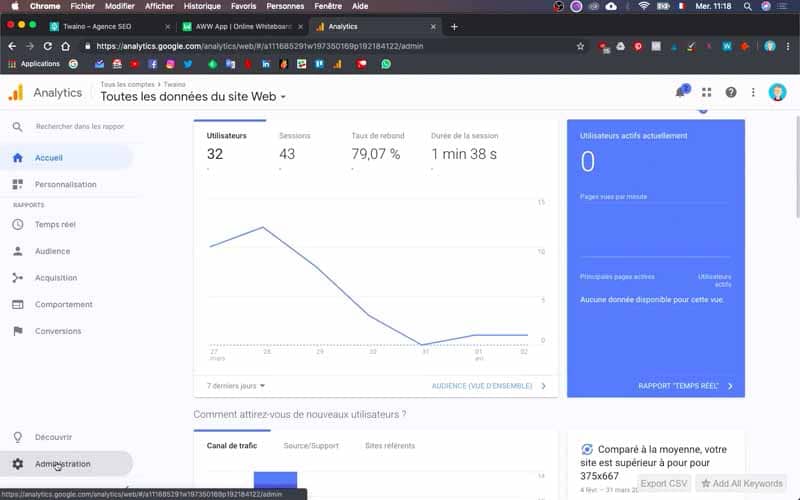
4) Vaya a «Ajustes de la propiedad
En la interfaz que viene a continuación, encontrará «Configuración de la propiedad» justo en el centro y un poco más abajo del botón azul «+ crear propiedad». Selecciónelo para proceder a la configuración.
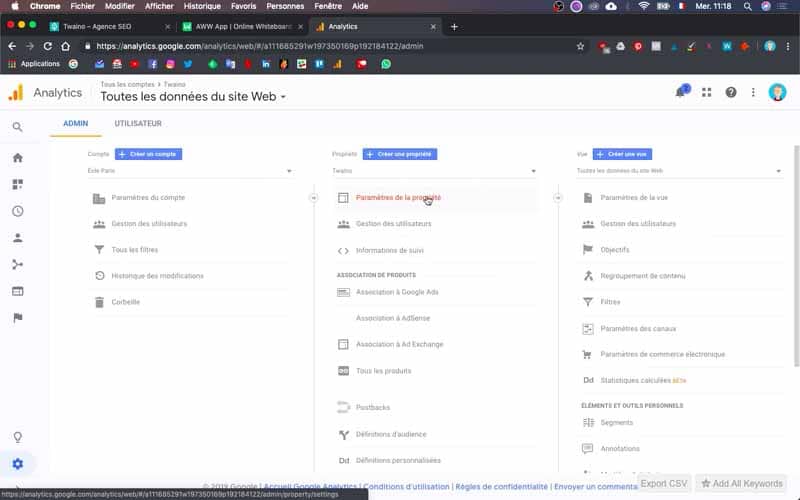
5) Compruebe y haga clic en «Configurar Search Console»
Tómese el tiempo de comprobar que toda la información es correcta y al desplazarse hacia abajo encontrará «Search Console» seguido de «Configurar Search Console». Debe hacer clic en este último botón y le llevará a la página de «Configuración de Search Console». Para seguir adelante, haga clic en «Añadir» que está en azul.
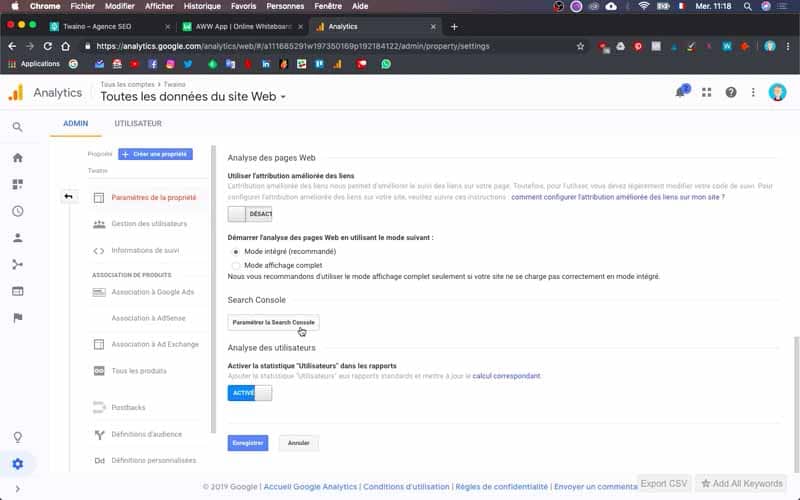
6) Añada un sitio a Search Console
Cuando llegue a la interfaz «Habilitar los datos de Search Console en Google Analytics», vaya a «Añadir un sitio a Search Console», que está en la parte inferior y al lado de «Cancelar». A continuación, seleccione «ok» en el cuadro de diálogo que aparece.
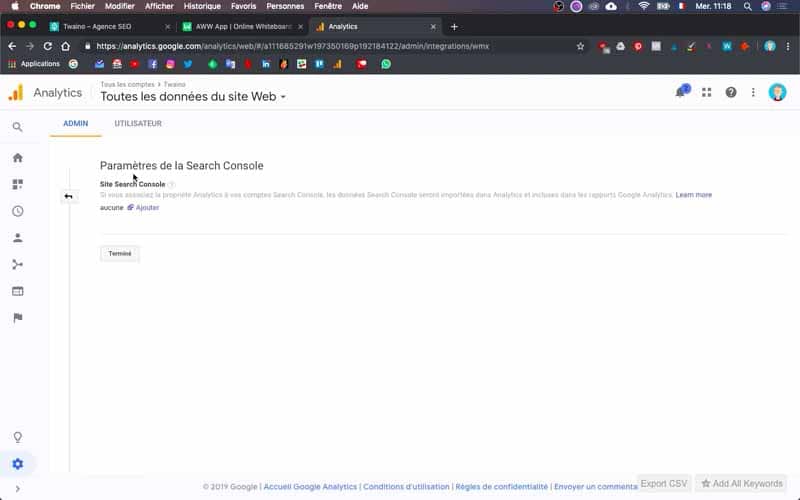
7) Añada una nueva propiedad a Google Search Console
En la página de Google Search Console, seleccione el botón rojo «Añadir propiedad». Está en la esquina superior derecha y justo debajo del icono de la rueda sin dientes.
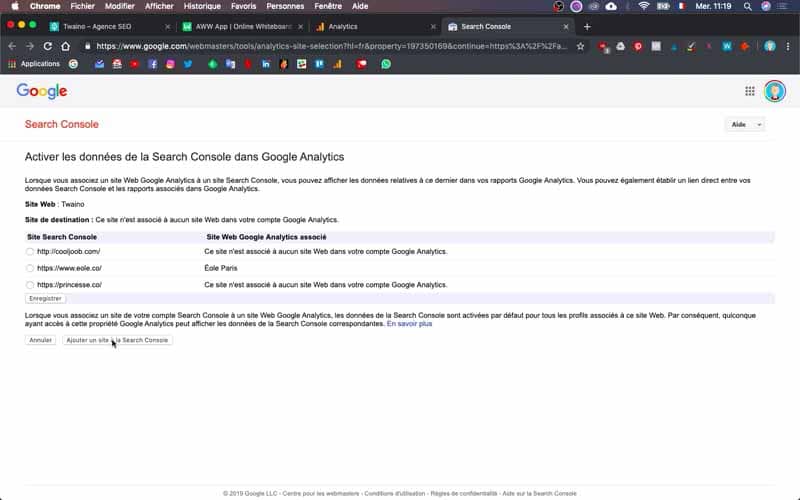
Aparece un cuadro de diálogo y usted rellena la URL de su sitio web
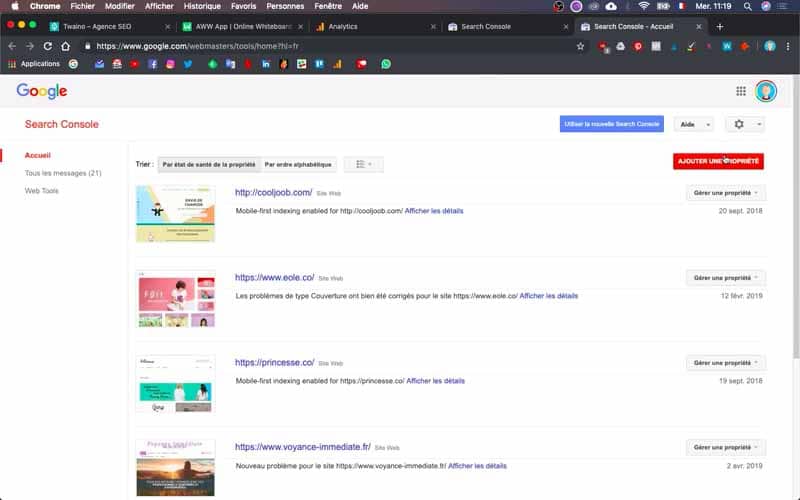
Para el mío, es https://www.twaino.com. A continuación, pulse el botón azul «Añadir» y en la página que aparece encontrará el mensaje «Propiedad añadida
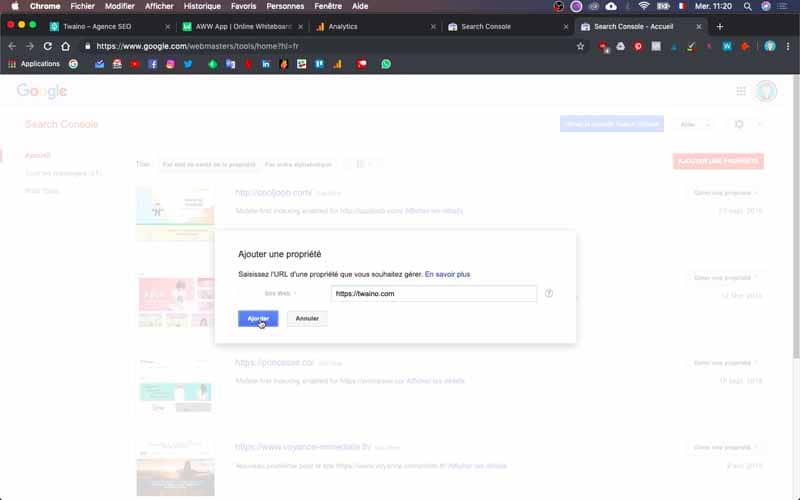
Debería haber recibido un correo electrónico con los siguientes pasos. Por favor, compruebe su buzón». Por favor, vaya a su buzón y compruebe las instrucciones.
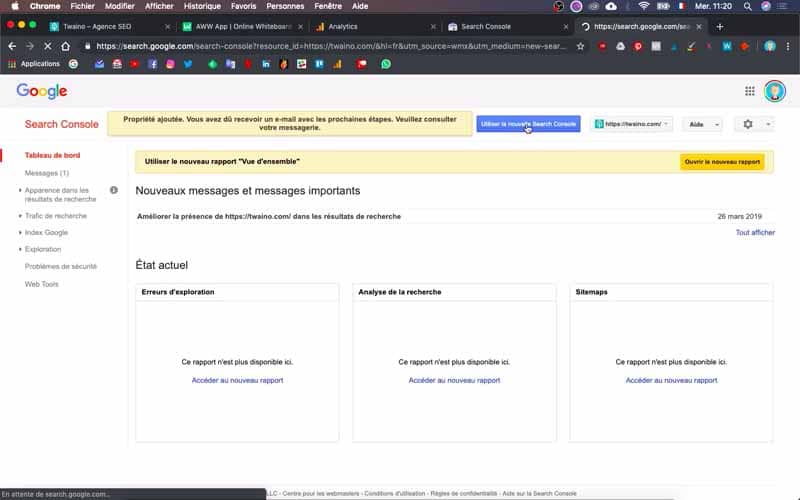
Si no es el caso, como en mi sitio web, haga clic en el botón azul «Utilizar la nueva Search Console» para obtener una visión general.
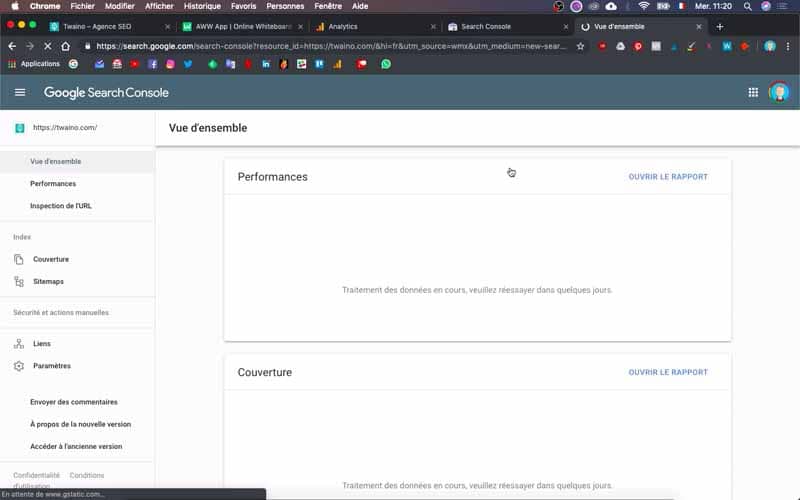
8) Vuelva a Google Analytics
A continuación, vuelva a la página «Configuración de la consola de búsqueda» de Google Analytics y haga clic en «Añadir» de nuevo. Esta vez verá la URL de su sitio web en la lista de sitios, si tiene más de uno. En mi caso, tengo https://www.twaino.com al final de la lista.
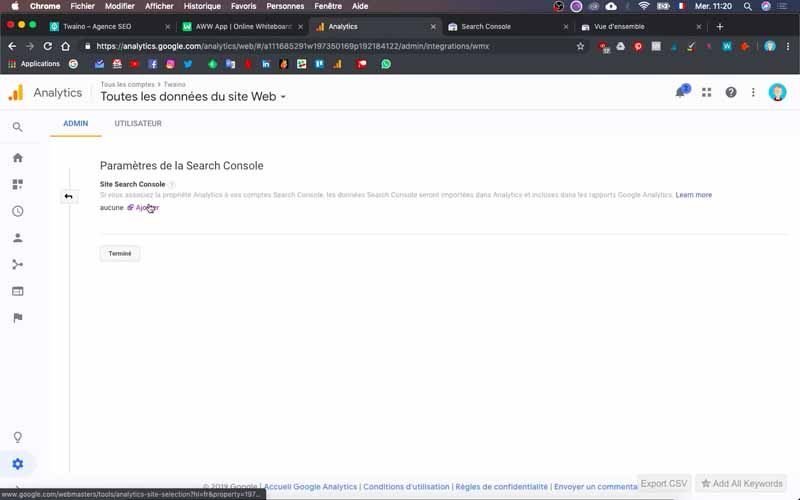
9) Registre su sitio web
Una vez que haya localizado su sitio web, compruébelo y haga clic en «Guardar», que probablemente esté justo debajo de la URL del sitio web
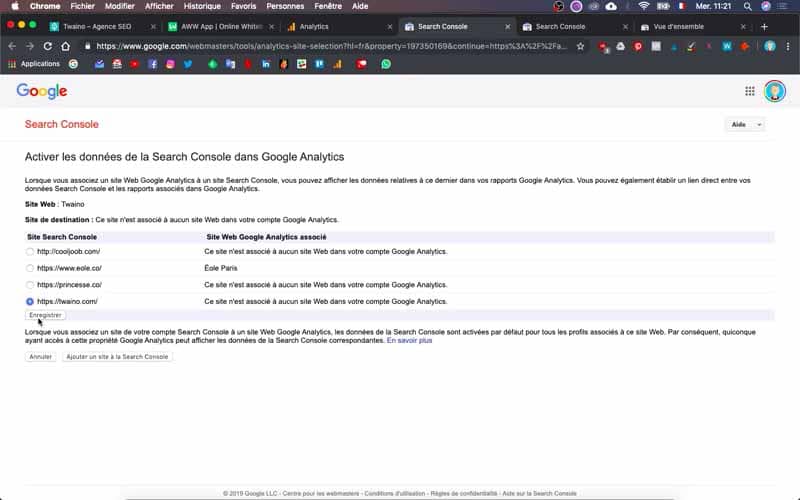
En el siguiente cuadro de diálogo, haga clic en «Aceptar».
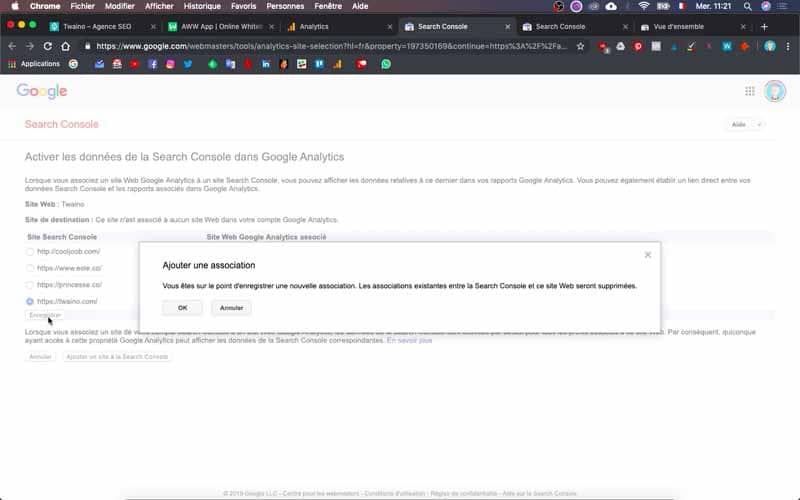
10) Compruebe la configuración
Vuelva a Google Search Console para encontrar su sitio en la página principal
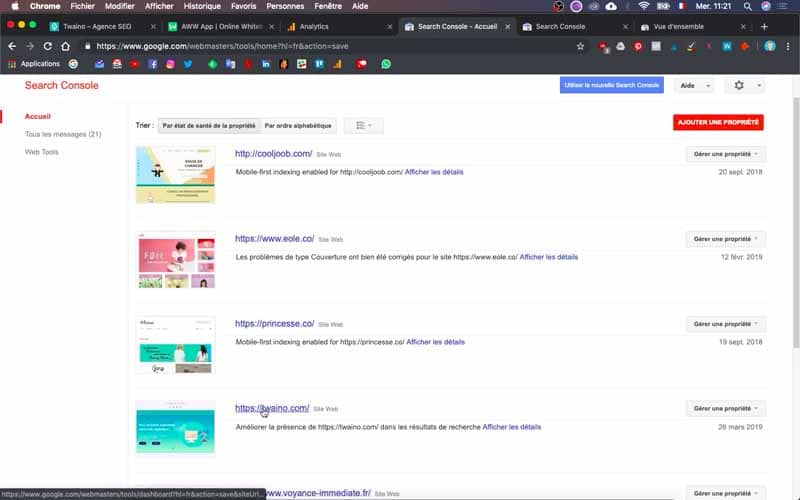
Al hacer clic en su sitio, obtendrá una visión general de los datos recogidos. Pero como acaba de añadir, no se sorprenda si no tiene ninguna estadística.
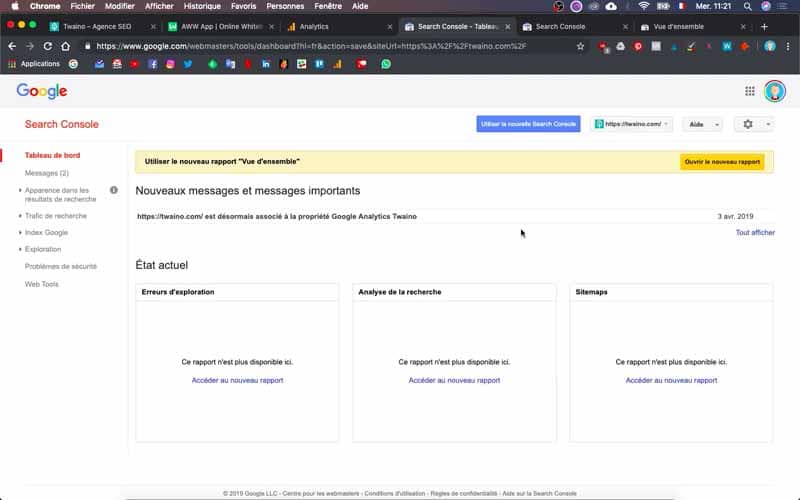
También vaya a Google Analytics, en «Adquisición» y luego en «Search Console». Encontrará cuatro opciones que incluyen:
- Páginas de aterrizaje;
- País ;
- Dispositivos;
- Consultas.
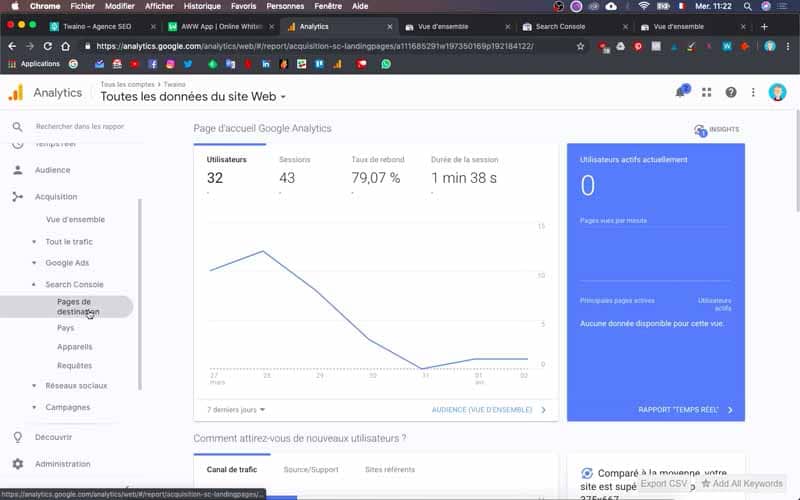
Obviamente, cada opción le permite disponer de cierta información en función de lo que desee. Una vez realizadas todas las comprobaciones, ya puede esperar tener datos.
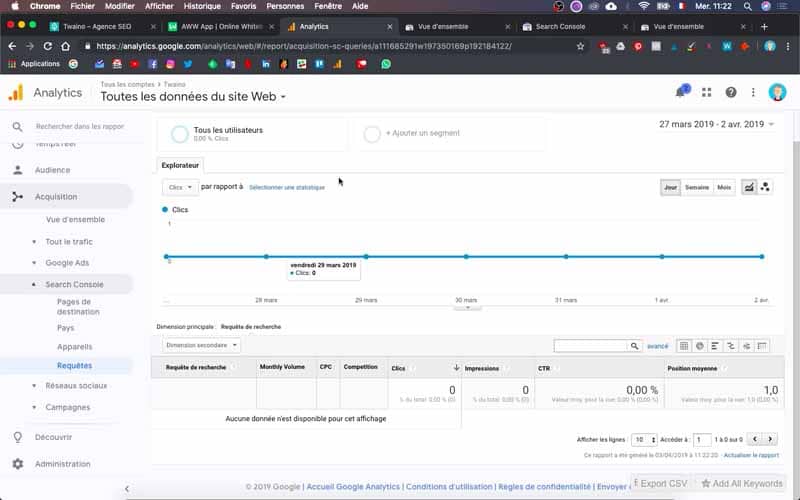
Y ya está, la sincronización se ha completado y ha visto que es cuestión de unos pocos clics vincular las dos herramientas.
Conclusión
Para saber qué cambios o mejoras van a ser relevantes para su sitio web, necesita tener información cuantitativa y cualitativa. Y esto es precisamente lo que le permiten las dos herramientas de Google Analytics y Google Search Console. De hecho, le dan acceso a una tonelada de información que es valiosa para mejorar el tráfico de cualquier sitio web. Además, ambas herramientas son completamente gratuitas, lo cual es una buena razón para adoptarlas. Le recomiendo que los instale y los utilice, interpretando los resultados para ver lo que realmente está en juego para el éxito de su sitio web.
Hasta pronto.


